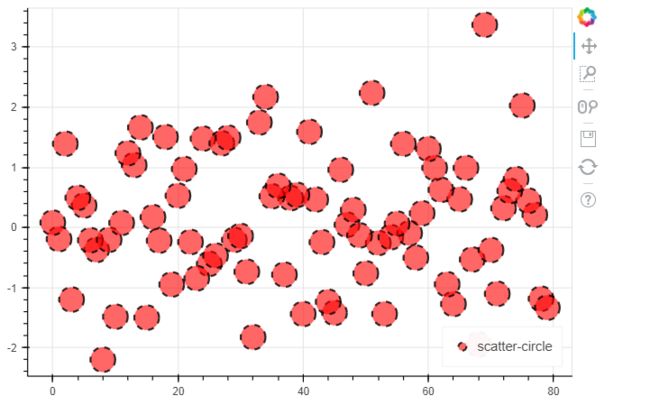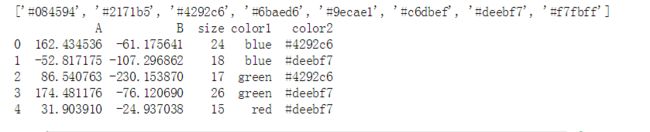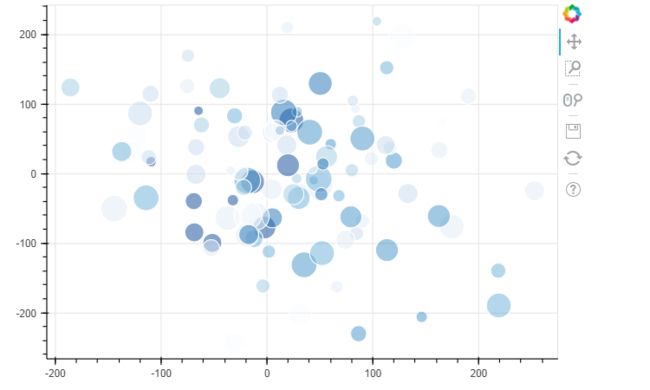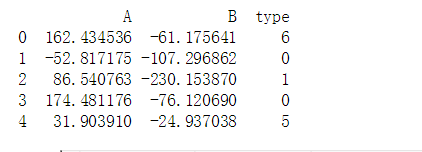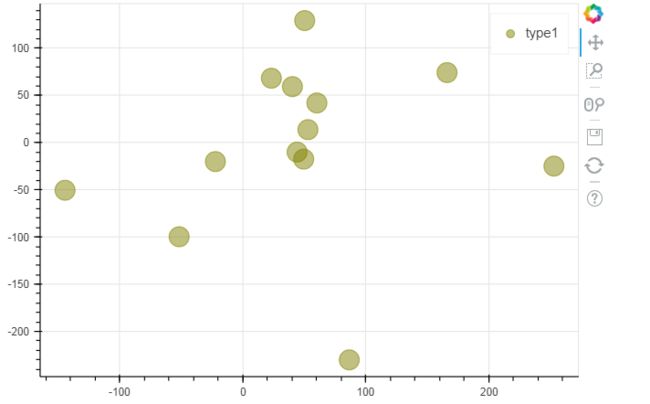python绘制散点图、在窗口显示_Python交互图表可视化Bokeh:3. 散点图
标签:
散点图
① 基本散点图绘制
② 散点图颜色、大小设置方法
③ 不同符号的散点图
1. 基本散点图绘制
import numpy as np
import pandas as pd
import matplotlib.pyplot as plt
% matplotlib inline
import warnings
warnings.filterwarnings('ignore')
# 不发出警告
from bokeh.io import output_notebook
output_notebook()
# 导入notebook绘图模块
from bokeh.plotting import figure,show
# 导入图表绘制、图标展示模块
# 1、基本散点图绘制
s = pd.Series(np.random.randn(80))
# 创建数据
p = figure(plot_width=600, plot_height=400)
p.circle(s.index, s.values, # x,y值,也可以写成:x=s.index, y = s.values
size=25, color="navy", alpha=0.5, # 点的大小、颜色、透明度(注意,这里的color是线+填充的颜色,同时线和填充可以分别上色,参数如下)
fill_color = 'red',fill_alpha = 0.6, # 填充的颜色、透明度
line_color = 'black',line_alpha = 0.8,line_dash = 'dashed',line_width = 2, # 点边线的颜色、透明度、虚线、宽度
# 同时还有line_cap、line_dash_offset、line_join参数
legend = 'scatter-circle', # 设置图例
#radius = 2 # 设置点的半径,和size只能同时选一个
)
# 创建散点图,基本参数
# bokeh对line和fill是同样的设置方法
p.legend.location = "bottom_right"
# 设置图例位置
show(p)
2. 散点图不同 颜色上色/散点大小 的方法
# 2、散点图不同 颜色上色/散点大小 的方法
# ① 数据中有一列专门用于设置颜色 / 点大小
from bokeh.palettes import brewer
rng = np.random.RandomState(1)
df = pd.DataFrame(rng.randn(100,2)*100,columns = ['A','B'])
# 创建数据,有2列随机值
df['size'] = rng.randint(10,30,100) # 设置点大小字段
# colormap1 = {1: 'red', 2: 'green', 3: 'blue'}
# df['color1'] = [colormap1[x] for x in rng.randint(1,4,100)] # 调色盘1;
df['color1'] = np.random.choice(['red', 'green', 'blue'], 100) #跟上面两行是一样的; 这两种都是在本身的数据中增加size和color1标签,再去绘制图标;
print(df.head())
p = figure(plot_width=600, plot_height=400)
p.circle(df['A'], df['B'], # 设置散点图x,y值
line_color = 'white', # 设置点边线为白色
fill_color = df['color1'],fill_alpha = 0.5, # 设置内部填充颜色,这里用到了颜色字段
size = df['size'] # 设置点大小,这里用到了点大小字段,按照size的随机数去设置点的大小
)
show(p)
n = 8
colormap2 = brewer['Blues'][n]
print(colormap2)
df['color2'] = [colormap2[x] for x in rng.randint(0,n,100)] # 通过调色盘2的方式
print(df.head())
# # 设置颜色字段
# # 通过字典/列表,识别颜色str
# # 这里设置了两个调色盘,第二个为蓝色渐变
p = figure(plot_width=600, plot_height=400)
p.circle(df['A'], df['B'], # 设置散点图x,y值
line_color = 'white', # 设置点边线为白色
fill_color = df['color2'],fill_alpha = 0.5, # 设置内部填充颜色,这里用到了颜色字段
size = df['size'] # 设置点大小,这里用到了点大小字段,按照size的随机数去设置点的大小
)
show(p)
# 2、散点图不同 颜色上色/散点大小 的方法
# ② 遍历数据分开做图
rng = np.random.RandomState(1)
df = pd.DataFrame(rng.randn(100,2)*100,columns = ['A','B'])
df['type'] = rng.randint(0,7,100)
print(df.head())
# 创建数据;type是做不同类别的一个分组
colors = ["red", "olive", "darkred", "goldenrod", "skyblue", "orange", "salmon"]
# 创建颜色列表
p1 = figure(plot_width=600, plot_height=400)
p2 = figure(plot_width=600, plot_height=400)
p3 = figure(plot_width=600, plot_height=400)
plst = [p1, p2, p3]
# for t in df['type'].unique():
for t,pi in zip(df['type'].unique()[:3], plst):
#p = figure(plot_width=600, plot_height=400,tools = "pan,wheel_zoom,box_select,lasso_select,reset")
pi.circle(df['A'][df['type'] == t], df['B'][df['type'] == t], # 设置散点图x,y值
size = 20,alpha = 0.5,
color = colors[t],
legend = 'type%i' % t)
show(pi)
# 通过分类设置颜色
3. 不同符号的散点图
# 3、不同符号的散点图
# asterisk(), circle(), circle_cross(), circle_x(), cross(), diamond(), diamond_cross(), inverted_triangle()
# square(), square_cross(), square_x(), triangle(), x()
p = figure(plot_width=600, plot_height=400,x_range = [0,3], y_range = [0,7])
p.circle_cross(1, 1, size = 30, alpha = 0.5, legend = 'circle_cross')
p.asterisk(1, 2, size = 30, alpha = 0.5, legend = 'asterisk')
p.circle_x(1, 3, size = 30, alpha = 0.5, legend = 'circle_x')
p.cross(1, 4, size = 30, alpha = 0.5, legend = 'cross')
p.diamond(1, 5, size = 30, alpha = 0.5, legend = 'diamond')
p.diamond_cross(1, 6, size = 30, alpha = 0.5, legend = 'diamond_cross')
p.inverted_triangle(2, 1, size = 30, alpha = 0.5, legend = 'inverted_triangle')
p.square(2, 2, size = 30, alpha = 0.5, legend = 'square')
p.square_cross(2, 3, size = 30, alpha = 0.5, legend = 'square_cross')
p.square_x(2, 4, size = 30, alpha = 0.5, legend = 'square_x')
p.triangle(2, 5, size = 30, alpha = 0.5, legend = 'triangle')
p.x(2, 6, size = 30, alpha = 0.5, legend = 'x')
p.legend.location = "bottom_right"
# 设置图例位置
show(p)
# 详细参数可参考文档:http://bokeh.pydata.org/en/latest/docs/reference/plotting.html#bokeh.plotting.figure.Figure.circle
标签:
来源: https://www.cnblogs.com/shengyang17/p/9736757.html